
最近在做项目的时候遇到了一个场景:一个项目有多个入口,不同的入口,路由、组件、资源等有重叠部分,也有各自不同的部分。由于不同入口下的路由页面有一些是重复的,因此我考虑使用 Webpack 多入口配置来解决这个需求。
再一次,在网上找的不少文章都不合我的需求,很多文章都是只简单介绍了生产环境下配置,没有介绍开发环境下的配置,有的也没有将多入口结合 vue-router、vuex、ElementUI 等进行配置,因此在下通过不断探坑,然后将思路和配置过程记录下来,留给自己作为笔记,同时也分享给大家,希望可以帮助到有同样需求的同学们~
1. 目标分析
- 一个项目中保存了多个 HTML 模版,不同的模版有不同的入口,并且有各自的 router、store 等;
- 不仅可以打包出不同 HTML,而且开发的时候也可以顺利进行调试;
- 不同入口的文件可以引用同一份组件、图片等资源,也可以引用不同的资源;
代码仓库:multi-entry-vue
示意图如下:
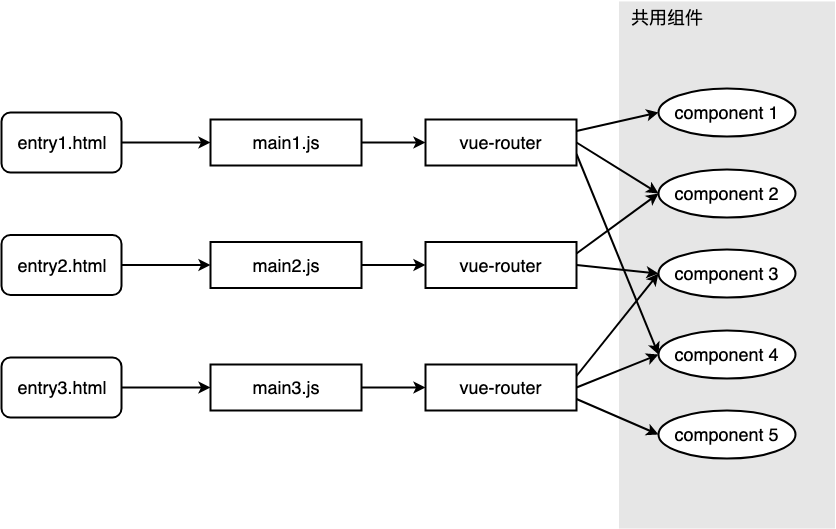
2. 准备工作
首先我们 vue init webpack multi-entry-vue 使用 vue-cli 创建一个 webpack 模版的项。文件结构如下:
.
├── build
├── config
├── src
│ ├── assets
│ │ └── logo.png
│ ├── components
│ │ └── HelloWorld.vue
│ ├── router
│ │ └── index.js
│ ├── App.vue
│ └── main.js
├── static
├── README.md
├── index.html
├── package-lock.json
└── package.json
这里顺便介绍在不同系统下生成目录树的方法:
- mac 系统命令行生成目录树的方法
tree -I node_modules --dirsfirst,这个命令的意思是,不显示node_modules路径的文件,并且以文件夹在前的排序方式生成目录树。如果报没有找到 tree 命令的错,安装 tree 命令行brew install tree即可。- windows 系统在目标目录下使用
tree /f 1.txt即可把当前目录树生成到一个新文件1.txt中。
首先我们简单介绍一下 Webpack 的相关配置项,这些配置项根据使用的 Webpack 模版不同,一般存放在 webpack.config.js 或 webpack.base.conf.js 中:
const path = require('path')
module.exports = {
context: path.resolve(__dirname, '../'),
entry: {
app: './src/main.js'
},
output: {
path: path.resolve(__dirname, '../dist'),
filename: 'output-file.js',
publicPath: '/'
},
module: {}, // 文件的解析 loader 配置
plugins: [], // 插件,根据需要配置各种插件
devServer: {} // 配置 dev 服务功能
}
这个配置的意思是,进行 Webpack 后,会在命令的执行目录下新建 dist 目录(如果需要的话),并将打包 src 目录下的 main.js 和它的依赖,生成 output-file.js 放在 dist 目录中。
下面稍微解释一下相关配置项:
- entry: 入口文件配置项,可以为字符串、对象、数组。
以上面的对象形式为例,app是入口名称,如果output.filename中有[name]的话,就会被替换成app。 - context: 是 webpack 编译时的基础目录,用于解析
entry选项的基础目录(绝对路径),entry入口起点会相对于此目录查找,相当于公共目录,下面所有的目录都在这个公共目录下面。 - output: 出口文件的配置项。
- output/path: 打包文件输出的目录,比如上面的
dist,那么就会将输出的文件放在当前目录同级目录的dist文件夹下,没有这个文件夹就新建一个。
可以配置为path.resolve(__dirname, './dist/${Date.now()}/')(md 语法不方便改成模板字符串,请自行修改)方便做持续集成。 - output.filename: 输出的文件名称,
[name]的意为根据入口文件的名称,打包成相同的名称,有几个入口,就可以打包出几个文件。
比如入口的key为app,打包出来就是app.js,入口是my-entry,打包出来就是my-entry.js。 - output.publicPath: 静态资源的公共路径,可以记住这个公式:
静态资源最终访问路径 = output.publicPath + 资源loader或插件等配置路径。
举个例子,publicPath配置为/dist/,图片的url-loader配置项为name: 'img/[name].[ext]',那么最终打包出来文件中图片的引用路径为output.publicPath + 'img/[name].[ext]' = '/dist/img/[name].[ext]'。
本文由于是入口和出口相关的配置,所以内容主要围绕着 entry 、output 和一个重要的 webpack 插件 html-webpack-plugin,这个插件是跟打包出来的 HTML 文件密切相关,主要有下面几个作用:
- 根据模版生成 HTML 文件;
- 给生成的 HTML 文件引入外部资源比如
link、script等; - 改变每次引入的外部文件的 Hash,防止 HTML 引用缓存中的过时资源;
下面我们从头一步步配置一个多入口项目。
3. 开始配置
3.1 文件结构改动
在 src 目录下将 main.js 和 App.vue 两个文件各复制一下,作为不同入口,文件结构变为:
.
├── build
│ ├── build.js
│ ├── check-versions.js
│ ├── logo.png
│ ├── utils.js
│ ├── vue-loader.conf.js
│ ├── webpack.base.conf.js
│ ├── webpack.dev.conf.js # 主要配置目标
│ └── webpack.prod.conf.js # 主要配置目标
├── config
│ ├── dev.env.js
│ ├── index.js
│ └── prod.env.js
├── src
│ ├── assets
│ │ └── logo.png
│ ├── components
│ │ └── HelloWorld.vue
│ ├── router
│ │ └── index.js
│ ├── App.vue
│ ├── App2.vue # 新增的入口
│ ├── main.js
│ └── main2.js # 新增的入口
├── static
├── README.md
├── index.html
└── package.json
3.2 简单配置
要想从不同入口,打包出不同 HTML,我们可以改变一下 entry 和 output 两个配置,
// build/webpack.prod.conf.js
module.exports = {
entry: {
entry1: './src/main.js',
entry2: './src/main2.js'
},
output: {
filename: '[name].js',
publicPath: '/'
},
plugins: [
new HtmlWebpackPlugin({
template: "index.html", // 要打包输出哪个文件,可以使用相对路径
filename: "index.html" // 打包输出后该html文件的名称
})
]
}
根据上面一小节我们知道,webpack 配置里的 output.filename 如果有 [name] 意为根据入口文件的名称,打包成对应名称的 JS 文件,那么现在我们是可以根据两个入口打包出 entry.js 和 entry2.js。
打包的结果如下:
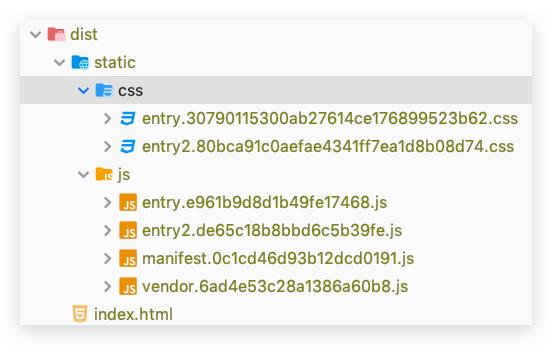
如上图,此时我们 npm run build 打包出一个引用了这两个文件的 index.html,那么如何打包出不同 HTML 文件,分别应用不同入口 JS 文件呢,此时我们需要借助于 HtmlWebpackPlugin 这个插件。
HtmlWebpackPlugin 这个插件,new 一个,就打包一个 HTML 页面,所以我们在 plugins 配置里 new 两个,就能打包出两个页面来。
3.3 打包出不同的 HTML 页面
我们把配置文件改成下面这样:
// build/webpack.prod.conf.js
module.exports = {
entry: {
entry: './src/main.js', // 打包输出的chunk名为entry
entry2: './src/main2.js' // 打包输出的chunk名为entry2
},
output: {
filename: '[name].js',
publicPath: '/'
},
plugins: [
new HtmlWebpackPlugin({
filename: 'entry.html', // 要打包输出的文件名
template: 'index.html', // 打包输出后该html文件的名称
chunks: ['manifest', 'vendor', 'entry'] // 输出的html文件引入的入口chunk
// 还有一些其他配置比如minify、chunksSortMode和本文无关就省略,详见github
}),
new HtmlWebpackPlugin({
filename: 'entry2.html',
template: 'index.html',
chunks: ['manifest', 'vendor', 'entry2']
})
]
}
上面一个配置要注意的是 chunks,如果没有配置,那么生成的 HTML 会引入所有入口 JS 文件,在上面的例子就是,生成的两个 HTML 文件都会引入 entry.js 和 entry2.js,所以要使用 chunks 配置来指定生成的 HTML 文件应该引入哪个 JS 文件。配置了 chunks 之后,才能达到不同的 HTML 只引入对应 chunks 的 JS 文件的目的。
大家可以看到除了我们打包生成的 chunk 文件 entry.js 和 entry2.js 之外,还有 manifest 和 vendor 这两个,这里稍微解释一下这两个 chunk:
vendor是指提取涉及node_modules中的公共模块;manifest是对vendor模块做的缓存;
打包完的结果如下:
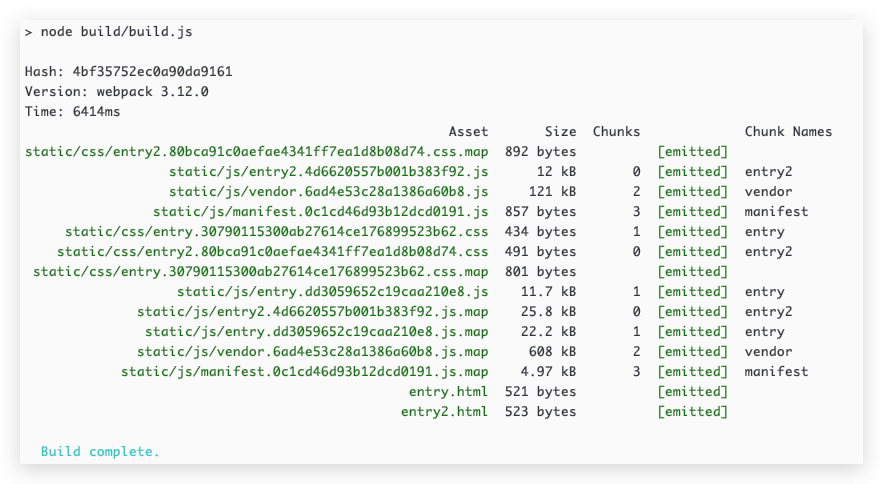
文件结构:
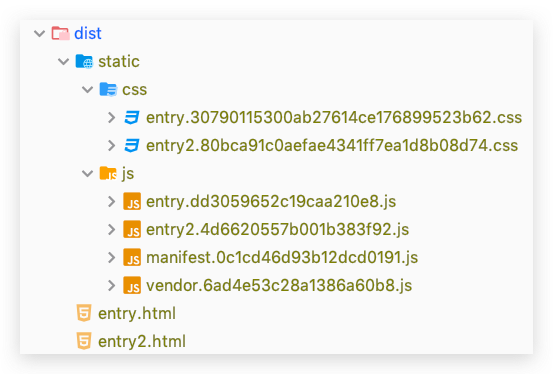
现在打包出来的样式正是我们所需要的,此时我们在 dist 目录下启动 live-server(如果你没安装的话可以先安装 npm i -g live-server),就可以看到效果出来了:
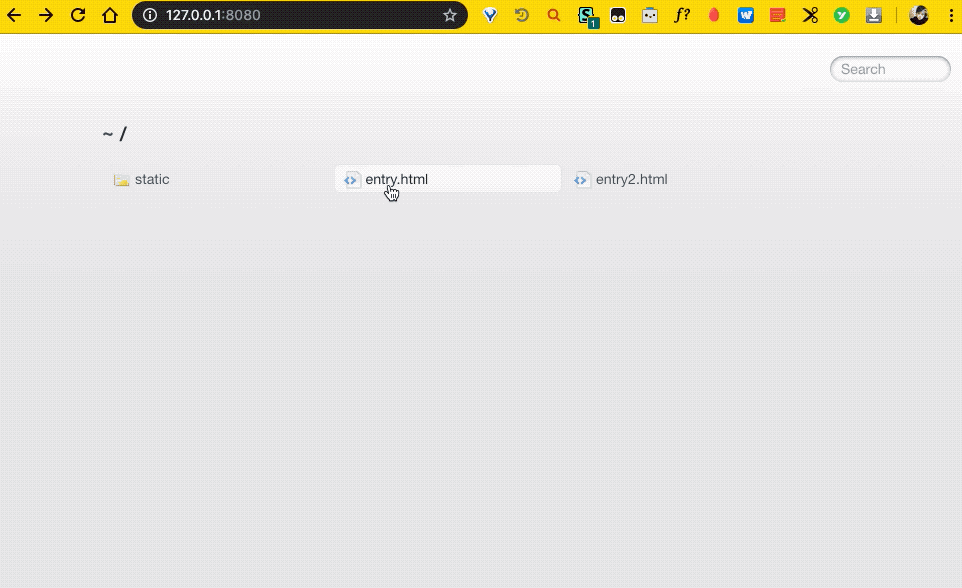
至此就实现了一个简单的多入口项目的配置。
4. 配置改进
4.1 文件结构改动
我们在前文进行了多入口的配置,要想新建一个新的入口,就复制多个文件,再手动改一下对应配置。
但是如果不同的 HTML 文件下不同的 vue-router、vuex 都放到 src 目录下,多个入口的内容平铺在一起,项目目录会变得凌乱不清晰,因此在下将多入口相关的文件放到一个单独的文件夹中,以后如果有多入口的内容,就到这个文件夹中处理。
下面我们进行文件结构的改造:
- 首先我们在根目录创建一个
entries文件夹,把不同入口的router、store、main.js都放这里,每个入口相关单独放在一个文件夹; - 在
src目录下建立一个common文件夹,用来存放多入口共用的组件等;
现在的目录结构:
.
├── build # 没有改动
├── config # 没有改动
├── entries # 存放不同入口的文件
│ ├── entry1
│ │ ├── router # entry1 的 router
│ │ │ └── index.js
│ │ ├── store # entry1 的 store
│ │ │ └── index.js
│ │ ├── App.vue # entry1 的根组件
│ │ ├── index.html # entry1 的页面模版
│ │ └── main.js # entry1 的入口
│ └── entry2
│ ├── router
│ │ └── index.js
│ ├── store
│ │ └── index.js
│ ├── App.vue
│ ├── index.html
│ └── main.js
├── src
│ ├── assets
│ │ └── logo.png
│ ├── common # 多入口通用组件
│ │ └── CommonTemplate.vue
│ └── components
│ ├── HelloWorld.vue
│ ├── test1.vue
│ └── test2.vue
├── static
├── README.md
├── index.html
├── package-lock.json
└── package.json
4.2 webpack 配置
然后我们在 build/utils 文件中加两个函数,分别用来生成 webpack 的 entry 配置和 HtmlWebpackPlugin 插件配置,由于要使用 node.js 来读取文件夹结构,因此需要引入 fs、glob 等模块:
// build/utils
const fs = require('fs')
const glob = require('glob')
const merge = require('webpack-merge')
const HtmlWebpackPlugin = require('html-webpack-plugin')
const ENTRY_PATH = path.resolve(__dirname, '../entries')
// 多入口配置,这个函数从 entries 文件夹中读取入口文件,装配成webpack.entry配置
exports.entries = function() {
const entryFiles = glob.sync(ENTRY_PATH + '/*/*.js')
const map = {}
entryFiles.forEach(filePath => {
const filename = filePath.replace(/.*\/(\w+)\/\w+(\.html|\.js)$/, (rs, $1) => $1)
map[filename] = filePath
})
return map
}
// 多页面输出模版配置 HtmlWebpackPlugin,根据环境装配html模版配置
exports.htmlPlugin = function() {
let entryHtml = glob.sync(ENTRY_PATH + '/*/*.html')
let arr = []
entryHtml.forEach(filePath => {
let filename = filePath.replace(/.*\/(\w+)\/\w+(\.html|\.js)$/, (rs, $1) => $1)
let conf = {
template: filePath,
filename: filename + '.html',
chunks: [filename],
inject: true
}
// production 生产模式下配置
if (process.env.NODE_ENV === 'production') {
conf = merge(conf, {
chunks: ['manifest', 'vendor'],
minify: {
removeComments: true,
collapseWhitespace: true,
removeAttributeQuotes: true
},
chunksSortMode: 'dependency'
})
}
arr.push(new HtmlWebpackPlugin(conf))
})
return arr
}
稍微解释一下这两个函数:
-
exports.entries函数从entries文件夹中找到二级目录下的 JS 文件作为入口文件,并且将二级目录的文件夹名作为key,生成这样一个对象:{"entry1": "/multi-entry-vue/entries/entry1/main.js"},多个入口情况下会有更多键值对; -
exports.htmlPlugin函数和之前函数的原理类似,不过组装的是HtmlWebpackPlugin插件的配置,生成这样一个数组,可以看到和我们手动设置的配置基本一样,只不过现在是根据文件夹结构来生成的:// production 下 [ { template: "/multi-entry-vue/entries/entry1/index.html", chunks: ['manifest', 'vendor', 'entry1'], filename: "entry1.html", chunksSortMode: 'dependency' }, { ... } // 下一个入口的配置 ]
有了这两个根据 entries 文件夹的结构来自动生成 webpack 配置的函数,下面来改一下 webpack 相关的几个配置文件:
// build/webpack.base.conf.js
module.exports = {
entry: utils.entries(), // 使用函数生成 entry 配置
output: {
path: config.build.assetsRoot,
filename: '[name].js',
publicPath: process.env.NODE_ENV === 'production'
? config.build.assetsPublicPath
: config.dev.assetsPublicPath
}
}
// build/webpack.dev.conf.js
// const HtmlWebpackPlugin = require('html-webpack-plugin') // 不需要了
const devWebpackConfig = merge(baseWebpackConfig, {
devServer: {
historyApiFallback: {
rewrites: [ // 别忘了把 devserver 的默认路由改一下
{ from: /.*/, to: path.posix.join(config.dev.assetsPublicPath, 'entry1.html') },
],
}
},
plugins: [
// https://github.com/ampedandwired/html-webpack-plugin
// new HtmlWebpackPlugin({
// filename: 'index.html',
// template: 'index.html',
// inject: true
// }), // 注释掉原来的 HtmlWebpackPlugin 配置,使用生成的配置
].concat(utils.htmlPlugin())
})
// build/webpack.prod.conf.js
// const HtmlWebpackPlugin = require('html-webpack-plugin')
const webpackConfig = merge(baseWebpackConfig, {
plugins: [
// new HtmlWebpackPlugin({
// ... 注释掉,不需要了
// }),
].concat(utils.htmlPlugin())
})
现在我们再 npm run build,看看生成的目录是什么样的:
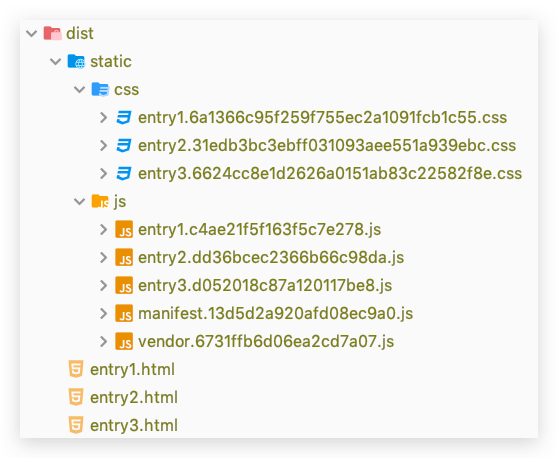
此时我们在 dist 目录下启动 live-server 看看是什么效果:
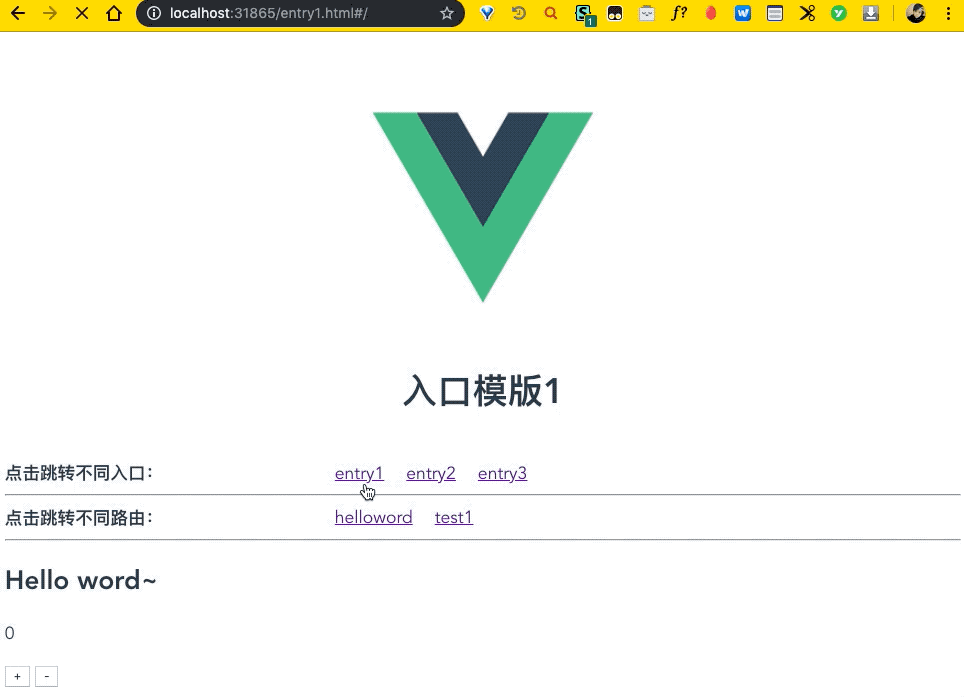
网上的帖子大多深浅不一,甚至有些前后矛盾,在下的文章都是学习过程中的总结,如果发现错误,欢迎留言指出~
欢迎大家关注我的专栏 《JavaScript 设计模式精讲》











 随时随地看视频
随时随地看视频





热门评论
-

慕粉33692572019-09-27 0
查看全部评论已收藏,谢谢分享,紫薯布丁